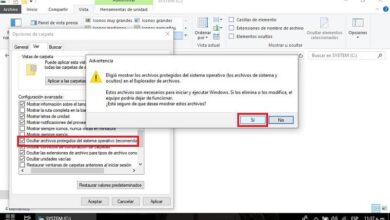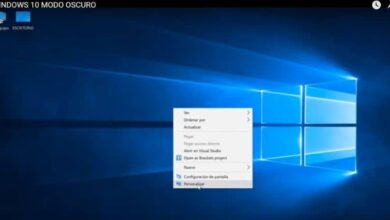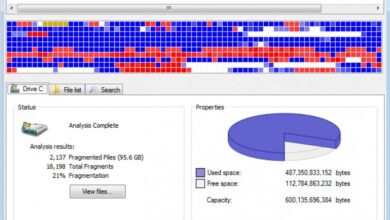Comment supprimer ou supprimer en toute sécurité des fichiers .msp de Windows

Lorsque nous utilisons notre ordinateur , des mises à jour constantes sont inévitables, et pour une plus grande sécurité, les fichiers de sauvegarde sont toujours créés dans des dossiers qui ne sont généralement pas visibles à l’œil nu, mais occupent toujours un espace qui peut être bénéfique pour nous en tant qu’utilisateurs.
Les fichiers trouvés dans le dossier Windows Installer en sont un exemple, en particulier ceux qui se terminent par .msp. Ces fichiers sont indépendants, ils contiennent les modifications apportées aux applications installées sur notre ordinateur, et des informations concernant les versions de Windows.
Ces fichiers peuvent occuper jusqu’à plus de 10 Go en arrière-plan, et c’est l’espace qui ne nous permet pas d’accélérer notre PC , bien que ce soit quelque chose qui se produit généralement après deux ans ou plus avec la même version de Windows sur l’ordinateur ; ces fichiers contiennent au minimum deux transformateurs.
Le premier d’entre eux transforme les mises à jour des informations, tandis que le second dispose d’une base de données qui ajoute les informations qu’elle contient. Ces fichiers peuvent être examinés avec des programmes Windows Installer tels que Hotfix.exe et Update.exe, et il nous montrera les changements liés aux applications informatiques.
L’une des applications qui exécutent le plus les mises à jour est Microsoft Office et les fichiers .msp qui apparaissent dans le dossier d’installation ne sont pas automatiquement supprimés . Cependant, certains peuvent être supprimés sans causer de problèmes majeurs, tandis que d’autres peuvent entraîner des pertes de données importantes.
Malgré le fait qu’il existe en ligne plusieurs applications dites «nettoyantes», spécifiques aux fichiers de ce format, elles ne sont actuellement plus compatibles avec Windows et leur installation comporte un risque de la part de l’utilisateur, c’est pourquoi le formulaire manuel Bien que il n’est pas exempté, il est sans risque, il est recommandé.

Comment supprimer des fichiers .msp dans les versions récentes de Windows
La première étape à suivre est de cliquer sur le bouton Démarrer pour afficher le menu et d’écrire «Dossier d’installation», une fois là-bas, notez tous les fichiers qui se terminent par .msp , soit dans un document Word, soit sur une feuille que vous avez à portée de main. N’oubliez pas que pour le moment de l’utilisation, il peut s’agir de plusieurs fichiers.
Ensuite, au début, allez dans «Regedit», qui vous mènera à l’éditeur de registre, et une fois là, vous commencez à écrire le nom des fichiers que vous aviez précédemment pris en note et le message apparaîtra disant » Recherche terminée dans le registre », ce qui indique que vous pouvez le supprimer en toute confiance dans la corbeille.
Toutefois, si l’Éditeur du Registre localise le fichier que vous avez écrit et au lieu d’afficher le message, il le localise dans «Données», vous ne devez pas le supprimer, car cela générera des problèmes majeurs avec votre package Office et votre ordinateur en tant que tel. vous devez répéter ce processus avec chaque fichier que vous avez annoté.
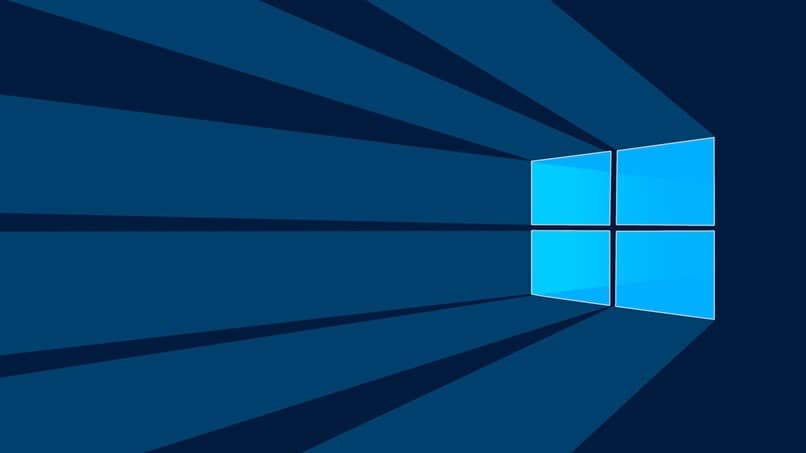
Comment supprimer des fichiers .msp dans les anciennes versions de Windows
Lorsqu’on parle des versions de Windows , on se réfère aux versions antérieures à Windows Vista, comme Windows XP, et il est important de souligner qu’aucune de ces versions de Windows ne bénéficie du support technique de Microsoft, pour lequel vous devez procéder très prudemment. lors de la suppression de fichiers.
Allez dans Poste de travail ou Ordinateur, et à l’intérieur, vous trouverez l’icône du lecteur C: vous double-cliquez dessus, et cherchez où il est dit «Installer», encore une fois, notez tous les fichiers qui apparaissent dans ce dossier pour avoir mieux et plus facilement y accéder, puis allez au début, sélectionnez exécuter et tapez «regedit», puis appuyez sur Entrée.
Une fois que vous êtes dans Poste de travail, vous sélectionnez l’éditeur de registre, et commencez à écrire les noms des fichiers, et à partir de là, répétez les étapes dont nous avons parlé précédemment, si la boîte de dialogue apparaît indiquant « Recherche terminée dans le registre », vous pouvez procéder à la suppression, si le fichier est placé dans «Données», non.